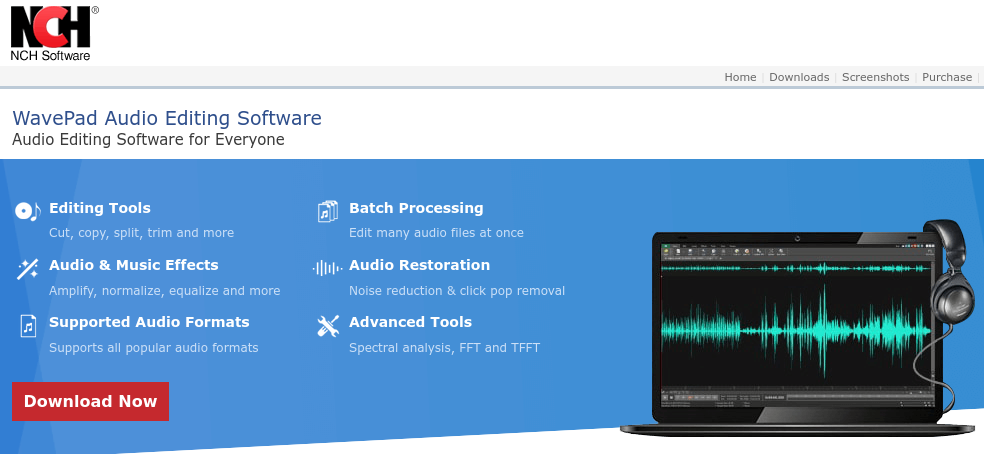كيفية تحويل أغنية إلى ملف مسار كاريوكي
نشرت: 2018-05-03
هل تريد تحويل أغنية إلى مسار كاريوكي؟ هل لديك بعض الموسيقى التي ترغب في غنائها بدلاً من الاستماع إليها؟ كالعادة، كن حذرًا عند استخدام الموسيقى التجارية لإنشاء مسار كاريوكي. هناك جميع أنواع مشكلات الترخيص وحقوق الطبع والنشر التي قد تواجهها إذا قمت بتعديل أغنية محمية بحقوق الطبع والنشر. إذا كنت من محبي الكاريوكي، يمكنك شراء الأقراص المضغوطة أو أقراص DVD أو الوسائط الرقمية المصممة خصيصًا لمتعة الكاريوكي. تم استبعاد الأغاني، وحلت الترجمة محل كلمات الأغاني حتى تتمكن من تشغيلها على أي جهاز كاريوكي. لحسن الحظ، يمكنك أيضًا إنشاء أغاني الكاريوكي الخاصة بك مجانًا دون الحاجة إلى أكثر من برنامجين صوتيين وبرنامج فيديو وقليل من الجهد.
قبل أن "ننتقل" إلى الموضوع، عليك أن تفهم بعض "الملاحظات" المهمة.
- تعد إزالة الأغاني من الأغنية أمرًا صعبًا للغاية وتتطلب الصبر، خاصة وأن جميع الأصوات يتم دمجها معًا في مسار استريو واحد.
- التجربة والخطأ أمر لا بد منه. لن تتمكن من إجراء بعض التغييرات والحصول على أغنية رائعة الصوت بدون غناء.
- للحصول على جودة أفضل، ستحتاج إلى بعض تطبيقات الموسيقى لصياغة أغنيتك.
- يعد برنامج تحويل الكاريوكي المدفوع دائمًا أفضل من البرامج المجانية في معظم الأحيان. يمكنك الحصول على مزيد من التحكم والمزيد من الميزات للحصول على نتائج أفضل.
- ستحتاج إلى العديد من المكونات الإضافية، والتي قد يتم تضمينها أو لا يتم تضمينها في البرنامج بشكل افتراضي.
- ستتأثر النتائج والجودة بمستويات ضغط كل أغنية وامتداد الملف.
- لن يكون لديك أبدًا أغنية سليمة تمامًا بدون كلمات. أفضل ما ستحصل عليه من خلال برامج إزالة الصوت أو المكونات الإضافية هو تقليل مستويات الصوت التي يتم إغراقها أيضًا (ليس بشكل كامل) بواسطة الأصوات الأخرى.
- لن تبدو النتائج نظيفة وواضحة أبدًا مثل الأغنية الأصلية مع كلماتها، ولكنها قد تقترب منها.
موقع مزيل الصوت عبر الإنترنت
روابط سريعة
إذا جربت جميع الاقتراحات أدناه ووجدت أنها لا تعمل مع أغانيك المحددة، قم بتجربة PhonicMind. يستخدم مزيل الصوت عبر الإنترنت الذكاء الاصطناعي ويقوم بالمهمة بشكل جيد! PhonicMind ليس مجانيًا، ولكنه ليس باهظ الثمن أيضًا. أنها توفر حزم رخيصة لعدد محدد من الأغاني. كل ما عليك فعله هو تحميل المسار، وسيقوم هو بالباقي. يمكنك معاينة كل أغنية قبل استخدام الاعتمادات الخاصة بك، ويمكنك أيضًا كتم وإلغاء كتم الأصوات والأصوات والطبول والأصوات الأخرى أثناء المعاينة. لا، هذا ليس إعلانًا ترويجيًا. لقد اعتقدنا أنه كان رائعًا لدرجة أننا أردنا مشاركته معك.
كيف يمكنك إزالة الغناء بالكامل من الأغنية؟
للبدء، تحتاج إلى تطبيقات موسيقى تتضمن خيارات مثل إزالة الصوت، ومرشحات الترددات المنخفضة، ومرشحات الترددات العالية. لا يمكنك إزالة الأصوات تمامًا، ولكن يمكنك تقليلها جيدًا إلى حد ما. تحاول مزيلات الصوت إزالة الترددات التي تنتج الصوت، ولكن ينتهي بك الأمر بفقدان تردد آخر يجعل الأغنية منخفضة النهاية أو مشوهة. ثانيًا، تسمح مرشحات الترددات المنخفضة بمرور الترددات المنخفضة بينما تمنع الترددات الأعلى. تسمح مرشحات التمرير العالي للترددات الأعلى بالمرور دون الترددات المنخفضة.
مشغلات MP3 ذات الميزانية المحدودة
لماذا تحتاج إلى مرشحات التمرير المنخفض والتمرير العالي؟ إذا كنت تتذكر من الأعلى، فإن مزيل الصوت الخاص بك يزيل العديد من الترددات الأخرى أيضًا. تسمح لك مرشحات التمرير المنخفض والعالي بإعادة بعضها عن طريق مزجها جميعًا في مسار واحد.
يمكنك أيضًا استخدام مكون إضافي للتضخيم (للمقاطع الصوتية ذات التمرير المنخفض والعالي) لتعزيز الترددات المنخفضة والعالية لإغراق الأصوات بشكل أفضل وتعزيز صوت الجهير والصوت الثلاثي لتحسين النتائج. ومع ذلك، لن تحصل على جميع الترددات المنخفضة والعالية إلا إذا كنت تريد تعزيز الأصوات المتبقية معها.
برنامج لإزالة الأصوات
الجرأة من قبل فريق الجرأة
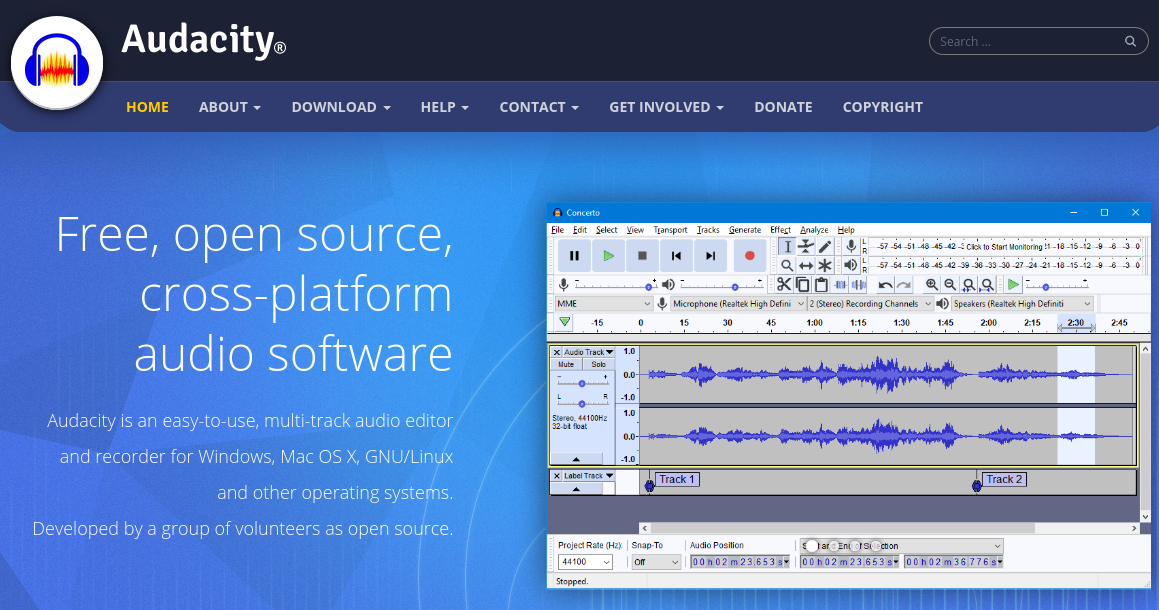
Audacity هو برنامج مجاني مفتوح المصدر متوافق مع جميع أنظمة التشغيل تقريبًا، بدءًا من Windows وMac وحتى Linux وBSD. تم تطوير البرنامج مع التركيز على Linux، لكنه تطور ليصبح متوافقًا مع أنظمة التشغيل الأخرى. الجرأة كانت موجودة منذ سنوات. إنه خيار شائع لإزالة الأغاني مجانًا ويوفر العديد من أدوات تحرير وإنشاء الموسيقى. تتوفر ملفات التثبيت والتعليمات البرمجية المصدرية. يمكنك فقط تشغيل "بمفردك" مع هذا البرنامج، ولكن قد يكون من الأسهل دمج تطبيق موسيقى آخر للتخلص من تلك الأغاني بشكل أفضل.
القضاء على غناء باستخدام الجرأة للكاريوكي
- افتح Audacity، وستظهر لك الشاشة الرئيسية.
- حدد الأغنية التي تريد تحويلها واسحبها إلى تلك الشاشة أو افتحها من القائمة "ملف" المنسدلة.
- انسخ المسار: اضغط على مربع تحديد المسار الذي تم تحميله، وانقر فوق علامة التبويب "تحرير " في الجزء العلوي، ثم حدد "نسخ" . يمكنك أيضًا تحديد المسار والضغط على Ctrl-C في Windows.

- انقر أسفل المسار في المنطقة الفارغة في Audacity وحدد تحرير -> لصق من قائمة علامات التبويب لإنشاء نسخة مكررة، أو يمكنك الضغط على Ctrl-V في نظام التشغيل Windows.
- كرر الخطوات من 3 إلى 4 بحيث يكون لديك 3 مسارات (مجموعات) إجمالاً.
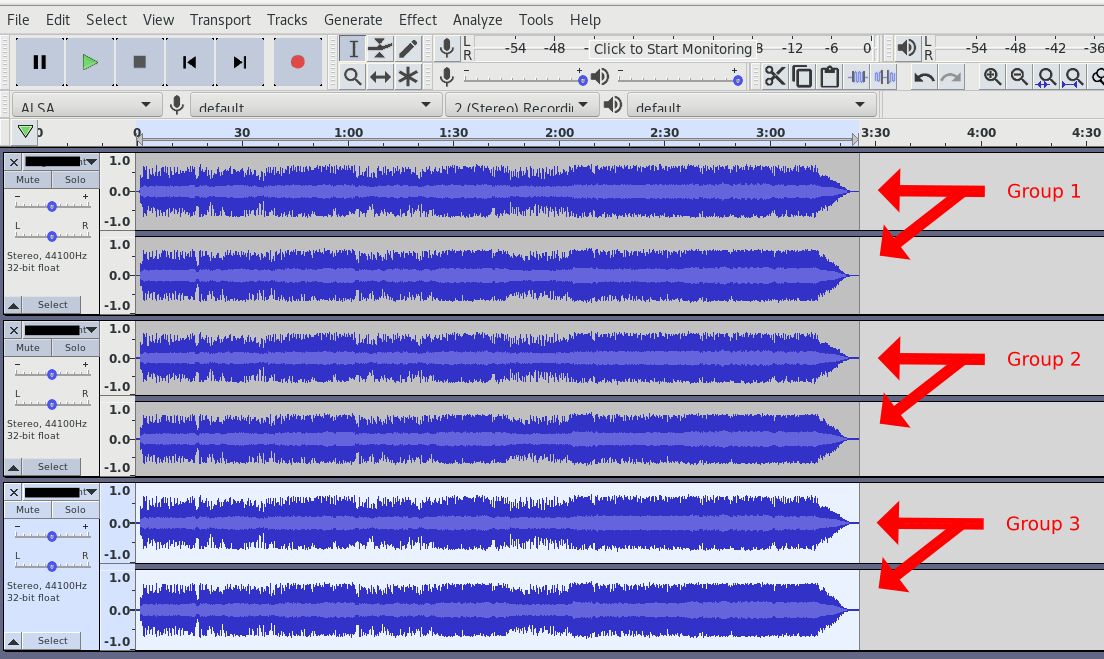
- في المسارين السفليين (المجموعتان 2 و3)، انقر فوق مربع كتم الصوت حتى لا يتم سماعهما عند تشغيل المسار المقسم في المجموعة 1).

- في المسار الأول (في الأعلى)، حدد السهم الأسود الصغير لأسفل الموجود على يسار شاشة الشكل الموجي.

- حدد تقسيم ستيريو إلى أحادي . الصوت الأحادي مطلوب بحيث يكون كلا المسارين متطابقين لعملية الانعكاس (يلغي الغناء).
- اختر أحد المسارات المقسمة عن طريق الضغط على مربع التحديد . يجب أن يتحول اللون الآخر إلى اللون الرمادي الفاتح، وسيكون للمسار المحدد حدود ملونة. الشكل الموجي هو عرض الصوت الأزرق في المركز.
- حدد تأثير -> عكس من القائمة العلوية. سيتم عكس المسار المحدد لإغراق الغناء في كلا المسارين للمجموعة 1.
عادةً ما تكون عملية الانقلاب هي المكان الذي تتوقف فيه معظم مقالات الويب وتقول إنك انتهيت ، ولكن هذا يترك نتائج مشوهة في معظم الأوقات. إذا قمت بالضغط على زر التشغيل مع إلغاء كتم صوت مسارات "المجموعة 1" فقط، فسوف تسمع صوتها قبل أن تقرر متابعة عملية التحسين. عند هذه النقطة، يصبح المساران المنسوخان الثاني والثالث (المجموعة 2 و3) مفيدًا.
- كتم مسارات المجموعة 1 (المساران الأحاديان) ومسارات المجموعة 3 (المجموعة الأخيرة).
- حدد المجموعة 2 باستخدام مربع التحديد .
- حدد Effect -> Low-Pass Filter من القائمة العلوية.
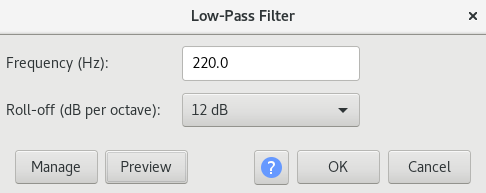
- اضغط على زر المعاينة للاستماع. تريد أن يبدو صوت الجهير غامرًا بينما تكون الأصوات "مدفونة" أو في حدها الأدنى على الأقل.
- اضبط مستوى التردد لأعلى أو لأسفل لإجراء التعديلات حتى تسمع صوتًا جيدًا بصوت أقل. يمكنك أيضًا ضبط التراجع (ديسيبل لكل أوكتاف) لمعرفة ما إذا كان ذلك مفيدًا.
- بمجرد أن يعجبك ما تسمعه (الصوت المنخفض فقط)، انقر فوق الزر "موافق" لحفظه.
- معاينة النتائج: تأكد من كتم صوت المجموعة 3 وإلغاء كتم صوت المجموعات 1-2. اضغط على أيقونة التشغيل للاستماع. يمكنك مقارنة النتائج عن طريق كتم صوت المجموعة 2 وإلغاء كتم صوتها. وسترى كيف تعمل المجموعة 2 على تحسين الجودة الإجمالية.
عند هذه النقطة، قد تكون قد انتهيت أو لا تكون قد انتهيت. سيتم استخدام المجموعة 3 فقط إذا كان مرشح التردد العالي يمكنه جعل الأغنية تبدو جيدة مع الحد الأدنى من إخراج الصوت، الأمر الذي قد يكون أمرًا صعبًا.

- تأكد من كتم صوت المجموعتين 1 و2. يمكنك أيضًا النقر فوق Solo on Group 3 للقيام بنفس الشيء.
- حدد المجموعة 3.
- قم بإلغاء كتم صوت المجموعة 3، إن أمكن.
- انقر فوق Effect -> High-Pass Filter من القائمة العلوية.
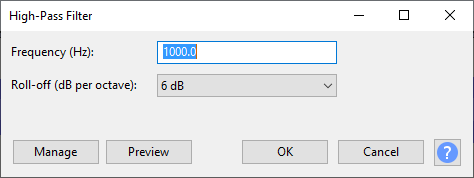
- اضبط مستوى التردد (هرتز) لأعلى أو لأسفل لإجراء التغييرات حتى تسمع صوتًا عاليًا جيدًا بصوت أقل. من المحتمل أن تكون المعاينة أكثر هدوءًا، وهو أمر قابل للتعديل في خطوة مستقبلية. يمكنك أيضًا رفع أو خفض مستوى التراجع (ديسيبل لكل أوكتاف) لمعرفة ما إذا كان ذلك يؤدي إلى تحسين الإخراج. عندما تقوم بتغيير التدحرج، قد تحتاج إلى إعادة ضبط التردد. لذلك، تأكد من تذكر الإعداد السابق.
- بمجرد أن يعجبك ما تسمعه (الصوت العالي فقط)، انقر فوق الزر "موافق" لحفظه.
- معاينة النتائج: تأكد من إلغاء كتم صوت المجموعات 1-2 (يمكن استخدام الزر الفردي في المجموعة 3 أيضًا لتشغيل/إيقاف التشغيل الفردي) حتى تتمكن من سماع الطيف الكامل من المجموعات الثلاث. اضغط على أيقونة التشغيل للاستماع. يمكنك مقارنة النتائج عن طريق كتم صوت المجموعة 3 وإلغاء كتم صوتها. وسترى كيف تعمل المجموعة 3 على تحسين الجودة الإجمالية.
- إذا كانت المجموعة 3 (الترددات العالية) لا تساعد كثيرًا، فحاول استخدام البرنامج الإضافي Amplify لتعزيزها، وهو ما كان علينا القيام به. تأكد من تحديد السماح بالقص ، وإلا فلن تتمكن من معاينة التعديل.

الآن بعد أن أصبح لديك مزيج نهائي مع الحد الأدنى من الأصوات، يمكنك حفظ ملف MP3 كمسار واحد.
- حدد ملف -> تصدير -> تصدير بصيغة MP3 .
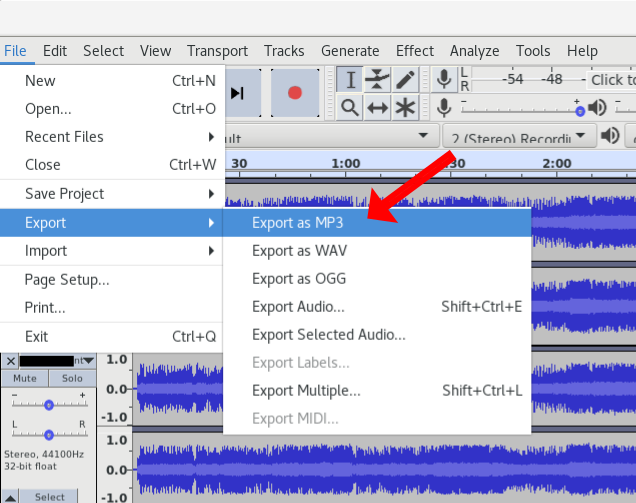
- حدد ملف -> تصدير -> تصدير بصيغة MP3 .
- قم بتسمية ملف الكاريوكي الجديد الخاص بك.
- اختبرها على مشغل mp3 المفضل لديك.
اكتمل الآن مسار Audacity الخاص بك. دعنا ننتقل إلى الخيار رقم 2.
WavePad بواسطة برنامج NCH
يمكن استخدام WavePad من NCH Software كبديل لبرنامج Audacity أو بالإضافة إليه. قم بالتمرير لأسفل الصفحة للبحث عن التنزيل المجاني للاستخدام المنزلي فقط إذا كنت لا تريد ميزات متميزة. بالمقارنة مع Audacity، يبدو أن هذا البرنامج (الإصدار المجاني) قدم نتائج أفضل مع إزالة الصوت وكان أسهل في الأداء. قد تختلف المسافة المقطوعة الخاصة بك. تم تصميم WavePad لنظام التشغيل Windows، ولكن يمكن تثبيته على Linux من خلال Wine أو برامج Wine المرتبطة به. يتميز التطبيق بجميع المكونات الإضافية التي تحتاجها وهو جاهز للاستخدام. لا يحتوي على عاكس طور مدمج مثل Audacity، ولكنه يستخدم تقنية مختلفة لإزالة الأصوات من الأغاني.
- افتح ملف mp3 الذي اخترته.
- في الأزرار المميزة أسفل خيارات القائمة، حدد الصوت -> تقليل الأصوات .

- ضمن نافذة "Reduce Vocal"، تأكد من تحديد المربع بجوار "Perform Only Simple Channel Subtraction (LR)"، كما هو موضح أدناه.
- انقر على أيقونة التشغيل لسماع المعاينة.
- اضبط "المستوى الصوتي" و"الحفاظ على الجهير (هرتز)" حتى تحصل على الحد الأدنى من مستوى الصوت. يمكنك الاستمرار في إجراء التغييرات، ثم النقر فوق الزر "إعادة تحميل المعاينة" . قد يتعين عليك الضغط على أيقونة الإيقاف أولاً، وهي أيضًا أيقونة التشغيل.
- عندما تكون راضيًا عن النتائج، حدد تطبيق .

- في الأزرار المميزة أسفل خيارات القائمة، حدد MixPad -> فتح الملف الحالي في MixPad .
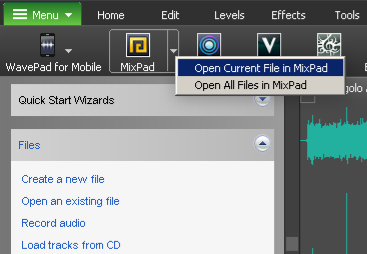
- سيتم فتح MixPad ووضع المسار الذي تم تعديله حديثًا في الأعلى.
- ارجع إلى WavePad وكرر الخطوات المذكورة أعلاه لإنشاء مسار عالي التصفية ومسار منخفض التصفية باستخدام المكونات الإضافية المرتبطة. ستحتاج إلى حذف الملف الأول أو السماح للملف الجديد باستبداله. لا يحب التطبيق فتح نفس الملف في علامات تبويب منفصلة. ولهذا السبب أيضًا تحتاج إلى MixPad لربط المسارات الثلاثة (مسار منخفض الصوت، ومسار منخفض التصفية، ومسار عالي التصفية).
- بمجرد حصولك على جميع المسارات الثلاثة في MixPad، يمكنك تعديلها أكثر وحتى تعزيز مستوى الصوت للمسارات ذات التصفية المنخفضة والمسارات العالية التصفية لإغراق المسار "الذي لا صوت له تقريبًا" بشكل أكبر. إنها فكرة جيدة أن تقوم بالادخار أولاً قبل اللعب .
بشكل عام، يعد Wavepad محررًا صوتيًا آخر مليئًا بالعديد من الأدوات المفيدة، تمامًا مثل Audacity. تبدو واجهة المستخدم الرسومية رائعة، والوظيفة جيدة أيضًا. يمكنك دائمًا إنشاء مسار تقليل الصوت في WavePad والسماح لـ Audacity بالتعامل مع المسارات الأخرى التي تمت تصفيتها. عليك أن تقرر، وكما ذكرنا سابقًا في بداية هذه المقالة، فإن الأمر يتطلب الصبر والتجربة والخطأ والقبول بأن الأمر لن يكون مثاليًا.
Wavosaur بواسطة فريق Wavosaur 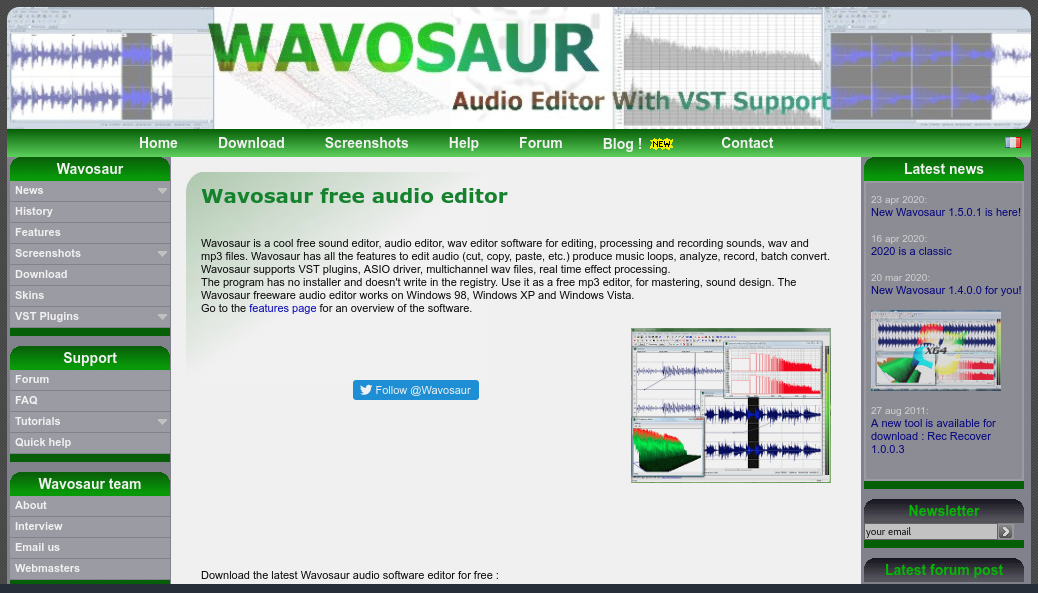
الاقتراح الأخير في قائمة برامج "إزالة الصوت" هو Wavosaur، الذي يقدم تخفيضًا صوتيًا مبسطًا بنقرة واحدة، ولكن يبدو أنه لم يصل إلى المستوى المطلوب مثل Audacity أو WavePad. قد ترغب في تجربة ذلك أولاً قبل "الغوص" في الخيارات الأخرى. قد يقوم البرنامج بالمهمة، اعتمادًا على الأغنية التي تختارها.
إضافة كلمات إلى مسار الكاريوكي الخاص بك
الآن بعد أن قمت بإزالة الغناء من أغنية أو حتى عشرة أو خمسين (LOL)، فأنت بحاجة إلى كلمات تتماشى مع تلك "الوجبة المجمعة". إذا كان لديك iTunes أو تطبيق صوتي متميز مشابه، فقد يكون لديك خيار يسمى وضع علامات MP3 والذي سيضيف كلمات الأغاني. تعرض بعض مشغلات الأجهزة المحمولة أيضًا كلمات الأغاني. انها ليست شائعة على أجهزة الكمبيوتر. يمكنك بعد ذلك نقل الملف إلى أي جهاز للتشغيل. قد يحتاج مشغلو الطرف الثالث إلى مكونات إضافية لعرض كلمات الأغاني. يمكنك العثور على كلمات أغاني LRC (.lrc) عبر الإنترنت، بالإضافة إلى التسميات التوضيحية لـ SRT (.srt) التي سيقرأها بعض اللاعبين. إذا كان لديك لاعب يقبل LRC، فإن LRC Generator هو أسهل منشئ LRC عبر الإنترنت وفي الوقت الحقيقي الذي يمكنك استخدامه. Megalobiz هو موقع ويب يقدم إبداعات LRC مخصصة ويوفر أيضًا كلمات LRC معدة مسبقًا من مستخدمين آخرين.
إذا كنت تريد استخدام كلمات الأغاني يدويًا، فيمكنك الانتقال إلى MetroLyrics أو AZLyrics أو أي موقع ويب آخر لكلمات الأغاني. ابحث عن أغنيتك وقم بتنزيل الملف الخاص بها. يمكنك بعد ذلك طباعة كلمات الأغاني أو تثبيتها على شاشتك. لن تتم مزامنتها، لكنها قد تكون مفيدة.
لاستخدام أغانيك على مشغلات الوسائط، يمكنك إنشاء فيديو كاريوكي خاص بك باستخدام المسارات التي لا صوت لها والتي قمت بإنشائها. في أي صانع فيديو، قم بإضافة المسار الصوتي الخاص بك للصوت. بعد ذلك، يمكنك تصدير المشروع بصيغة MP4 أو تنسيق ملف آخر، حسب احتياجات الفيديو الخاصة بك. بعد ذلك، يمكنك فتح المشغل واستخدام مكون إضافي للتسمية التوضيحية لعرض كلمات الأغاني على الفيديو. قد تحتاج إلى إنشاء ملف SRT للتسميات التوضيحية. يعد VLC أحد المصادر التي تقبل المكونات الإضافية للتسميات التوضيحية لتشغيل الفيديو .
أخيرًا، يمكنك فقط نسخ قرص CD-G (يتطلب ناسخًا قادرًا على استخدام CD-G) والذي سيعرض كلمات الأغاني ويشغل الصوت في آلة الكاريوكي. لا يزال بإمكان مشغلات الأقراص المضغوطة العادية تشغيل الصوت على قرص CD-G أيضًا! مع وضع هذه الميزة الرائعة في الاعتبار، استمتع بمتعة "Road-Trip Karaoke"، ولكن تأكد من وجود سماعات أذن ومسكنات للألم في متناول اليد!